VMware Workstation装CentOS7虚拟机NAT方式上网
网上看到了好多关于VMware Workstation 三种方式上网的方法,都是大同小异,说的都不算明白,但是按着做都能实现上网需求。废话不多说,开写!!
一.VM虚拟机NAT方式上网。
Vm软件在windows7上安装完成之后有5个服务同时安装:先来看看这5个服务的作用是什么

第一个服务:Authorization and authentication service for starting and accessing virtual. 用于启动和访问虚拟的授权和认证服务。简单说就是当你操作系统需要后台运行的时候,需要开启这个服务。
第二个服务:DHCP service for virtual networks.虚拟网络DHCP服务。简单说就是一个ip自动分配服务。在网络的7层(5层)架构中,有个DHCP协议,这个服务实现了那个协议。
第三个服务:Network address translation for virtual networks.虚拟网络的网络地址翻译。我把他叫做NAT服务,为了解决IPv4地址的不足,老外搞了个NAT协议,也就是把私网的ip映射到公网的ip。
第四个服务:Arbitration and enumeration of USB devices for virtual machines。虚拟机和USB设备枚举仲裁,这个字面意思。
第五个服务:Remote access service for registration and management of virtual machines.虚拟机的登记和管理远程访问服务。
---------------------------------------------------------------------------------------------------------------------------------------------------------------------
好了,以上复杂的英文翻译,感谢金山词霸的强大翻译能力!!!
---------------------------------------------------------------------------------------------------------------------------------------------------------------------
开始配置,思路是从物理主机开始,向虚拟机的操作系统开始配置。
1.配置需求VM软件,本地主机WIN7操作系统,CentOS7虚拟操作系统,实现CentOS7和Linux的通信,Linux上网功能;网络环境校园网环境。
2.配置VMnet8网卡ip,子网掩码等。ip,子网掩码,网关看喜好自己配;DNS地址看物理主机的地址,要么手动配置,要么自动获取;(这里是自己配)
ps:查看DNS地址,WIN7命令行:ipconfig -all

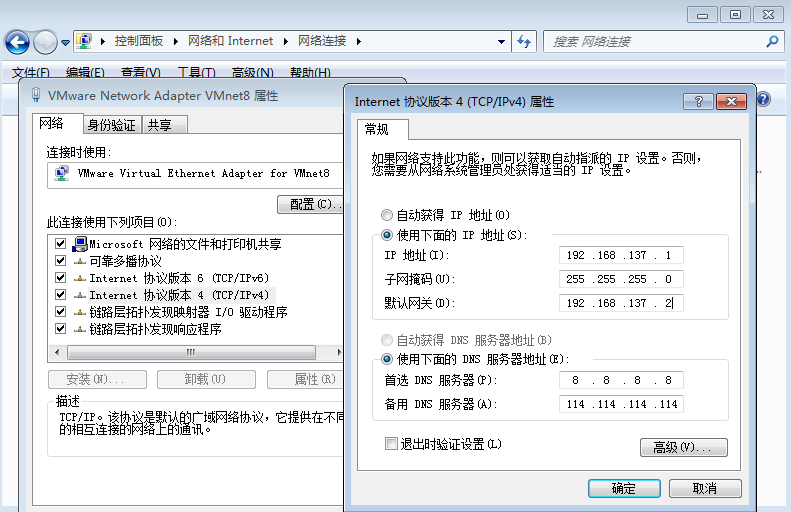
3.打开VMware 编辑虚拟机设置,选择自定义NAT模式(VMnat8)。

4.编辑 虚拟网络编辑器,这里的配置很重要。这里没有选择“使用本地DHCP服务将IP地址分配给虚拟机”,如果选择那么win7的VM服务中第二个DHCP服务会开启,为虚拟机上的操作系统网卡分配ip,并且网卡要设置成动态获得ip。(一个服务占用的都是资源啊,能不能还是不用吧0.0)配置完成之后,检查一遍配置,尤其是服务NAT服务一定要打开。

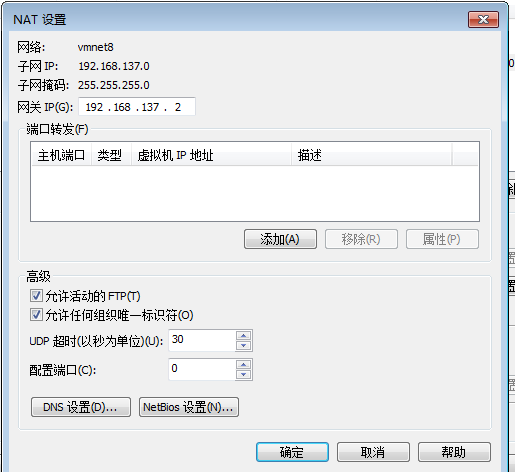

5.虚拟机操作系统的外部环境配置完成,开机,配置内部上网环境。
root权限下命令:vi /etc/sysconfig/network-scripts/ifcfg-eno16777736
主要配置的是静态获得ip,网关,子网掩码等;CentOS7的网卡默认是关闭的,需要开启(或者设置成开机启动);然后启动网络设备(service network restart
)或者重启系统(reboot)。

6.百度一下
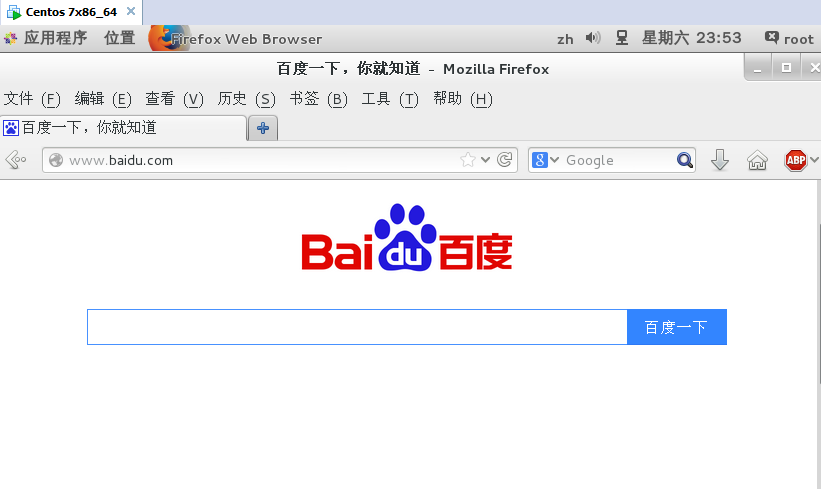
7.看一下服务的启动情况,因为是nat模式上网手动配置ip,所以只有一个服务启动。
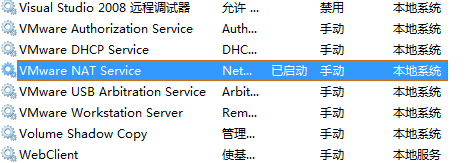
---------------------------------------------------------------------------------配置完成-----------------------------------------------------------------------------




【推荐】国内首个AI IDE,深度理解中文开发场景,立即下载体验Trae
【推荐】编程新体验,更懂你的AI,立即体验豆包MarsCode编程助手
【推荐】抖音旗下AI助手豆包,你的智能百科全书,全免费不限次数
【推荐】轻量又高性能的 SSH 工具 IShell:AI 加持,快人一步
· AI与.NET技术实操系列:基于图像分类模型对图像进行分类
· go语言实现终端里的倒计时
· 如何编写易于单元测试的代码
· 10年+ .NET Coder 心语,封装的思维:从隐藏、稳定开始理解其本质意义
· .NET Core 中如何实现缓存的预热?
· 分享一个免费、快速、无限量使用的满血 DeepSeek R1 模型,支持深度思考和联网搜索!
· 25岁的心里话
· 基于 Docker 搭建 FRP 内网穿透开源项目(很简单哒)
· ollama系列01:轻松3步本地部署deepseek,普通电脑可用
· 按钮权限的设计及实现